Video Converter
- 1. Video Converter+
- 2. Video Converter su Dispositivi Diversi+
- 3. Altri Suggerimenti+
Alternativa di conversione online che devi conoscere nel 2025
da Nicola Massimo • 2025-10-23 19:14:13 • Soluzioni comprovate
Grazie alla tecnologia in continua evoluzione, ora è facile scaricare, aprire e condividere file sulla maggior parte dei dispositivi. Ad esempio, puoi copiare il tuo DVD preferito sul tuo laptop e godertelo mentre sei in movimento. Tuttavia, diversi dispositivi e lettori multimediali supportano vari formati multimediali. Un buon esempio è che non puoi aprire file DVD sul tuo dispositivo iOS o Android. Fortunatamente, molti siti web di conversione online possono transcodificare i tuoi file multimediali su qualsiasi dispositivo. Quindi, se non conosci le tue opzioni, continua a leggere questa guida.
- Parte 1. 10 Conversione online gratuita
- Parte 2. La migliore alternativa alla conversione online
- Parte 3. Il confronto tra Wondershare Desktop Converter e Online Convert Com
Parte 1. 10 Conversione online gratuita
Inizierò presentandoti i migliori siti di conversione online gratuiti attualmente. Sono semplici e offrono molti formati target. Immergiamoci!
1. Online-Convert
Online-Convert è un bellissimo sito di conversione online che transcodifica tra qualsiasi formato di file. Non importa se desideri convertire file audio, video, eBook, documenti o immagini; Online-Convert è un maestro di tutti i mestieri. Consente inoltre agli utenti di convertire i dati dal cloud storage e dalle unità locali, rendendola un'app molto comoda da avere. La mia unica delusione è il lento processo di caricamento e conversione.
Pro:
- Semplice da usare.
- Supporta molti formati di file.
- Modifica file video e audio.
Contro:
- Conversione e caricamento lenti.
- Annunci sull'interfaccia.
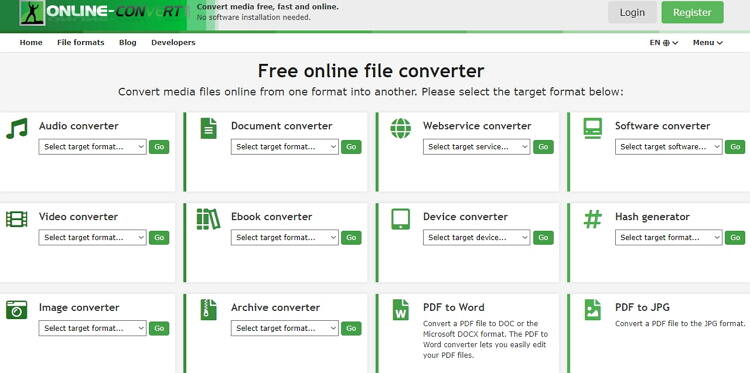
2. OnlineConvert
OnlineConvert è un altro bellissimo sito di conversione che offre un numero sbalorditivo di formati di conversione. Può transcodificare tra archivio, eBook, foglio di calcolo, video, audio, immagine e altro. Inoltre, questo sito facile da usare consente di importare file da collegamenti URL, cloud o archiviazione locale. Tuttavia, OnlineConvert non supporta la conversione di file superiori a 10 MB, il che è un peccato.
Pro:
- Semplice da usare.
- Tanti formati supportati.
- Conversione rapida.
Contro:
- Nessuna funzione di modifica aggiuntiva.
- Dimensioni di caricamento ridotte.
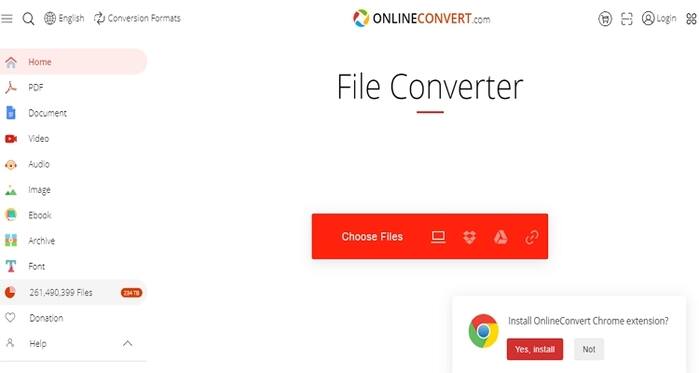
3. Online Converter
Cerchi un convertitore online che codifichi tutto, comprese unità come peso e valuta? Prova il convertitore online. È semplice da capire e da usare. Qui puoi convertire peso, velocità, valuta, ora, video, immagine, audio e altro. Sfortunatamente, Online Converter non transcodifica file di dimensioni superiori a 200 MB.
Pro:
- Semplice da capire.
- Conversione rapida.
- Tante opzioni di conversione
Contro:
- Dimensioni di caricamento limitate.
- Annunci nell'interfaccia utente.
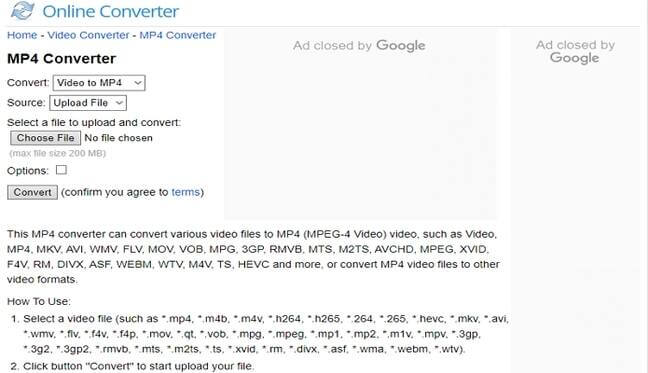
4. FreeFileConvert
FreeFileConvert è un sito Web gratuito per tutti che supporta la conversione di oltre 8000 combinazioni di formati. Supporta formati di font, eBook, documenti, presentazioni, archivi, video e audio. Puoi persino convertire RAR in ZIP, XSL in CSV e molti altri formati unici. D'altra parte, FreeFileConvert supporta solo file fino a 300 MB.
Pro:
- Ottima interfaccia utente.
- Caricamento ed elaborazione rapidi.
- Supporta diversi formati.
Contro:
- Annunci nell'interfaccia utente.
- Ha una dimensione di caricamento limitata.
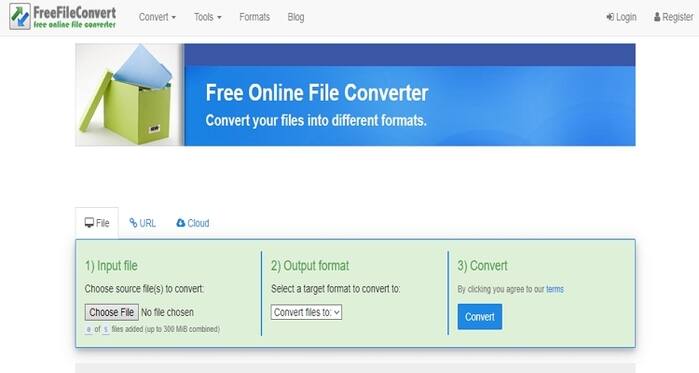
5. Online Audio Converter
Online Audio Converter è un sito di conversione audio dedicato che aiuta a transcodificare tra una miriade di formati audio. Può codificare i suoni su suonerie iPhone, MPR, AMR, MP3 e altro. Può anche modificare informazioni sulla traccia come titolo, artista, album, anno e genere. E, naturalmente, Online Audio Converter modificherà il bitrate, la frequenza di campionamento e i canali del tuo suono. Tuttavia, il limite massimo di transcodifica è di 2 GB.
Pro:
- Pulisci l'interfaccia utente.
- Facile da usare.
- Supporta l'editing audio.
Contro:
- Interfaccia piena di pubblicità.
- Ha una dimensione di caricamento limitata.

6. FreeConvert
Come suggerisce il nome, FreeConvert è un sito di conversione gratuito con molti formati target. Qui convertirai immagini, audio, video, documenti e unità come temperatura, valuta, velocità, ecc. Puoi anche modificare le impostazioni video come codec, dimensioni dello schermo, proporzioni e molto altro. Tuttavia, è un'app lenta.
Pro:
- Semplice da capire.
- Interfaccia ben organizzata.
- Supporta più formati.
Contro:
- Annunci nell'interfaccia utente.
- Conversione lenta.
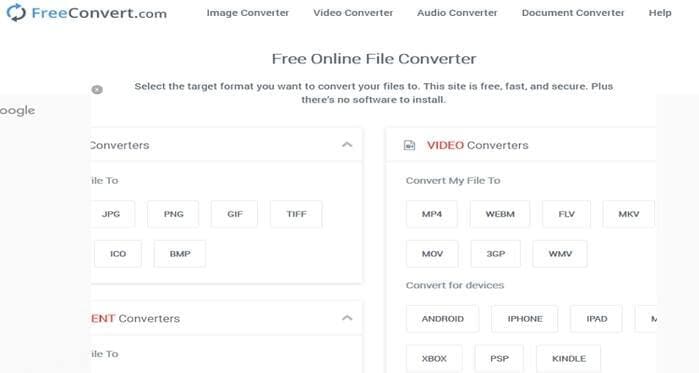
7. Convertio
Convertio afferma di supportare oltre 400 formati di file. Ma è vero? Ebbene, Convertio convertirà qualsiasi formato di immagine, audio, video, documento ed eBook. È semplice capire l'app, quindi non avrai bisogno di conoscenze specialistiche per usarla. Può anche modificare codec, bitrate, frequenza di campionamento e altro. Tuttavia, la velocità di conversione non è la migliore in circolazione.
Pro:
- Semplice da usare.
- Supporta oltre 400 formati.
- Modifica i file video.
Contro:
- Ha una dimensione di caricamento limitata.
- Conversione lenta.
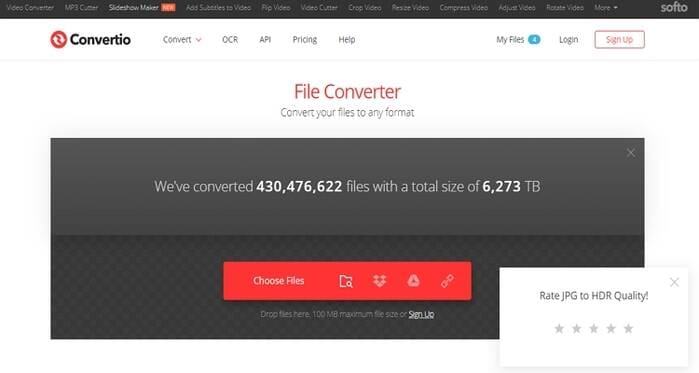
8. ConvertFiles
ConvertFiles è un altro convertitore di video, audio, immagini, eBook e documenti di prim'ordine. È veloce caricare e convertire i file. Tutto quello che devi fare è importare il tuo file locale, quindi selezionare un formato tra gli oltre 300 formati disponibili. Tuttavia, questa app non carica file da collegamenti cloud o URL.
Pro:
- Semplice da capire l'app.
- Supporta varie conversioni.
- Conversione rapida.
Contro:
- Impossibile convertire più di 250 MB.
- Annunci nell'interfaccia utente.
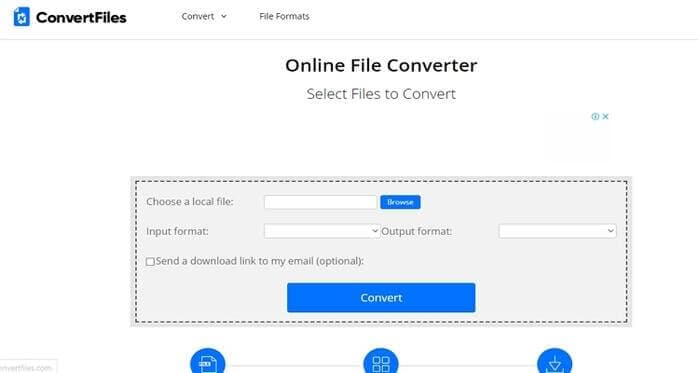
9. Zamzar
Zamzar è senza dubbio uno strumento di conversione online fondamentale perché supporta più di 1100 formati di file. Zamzar è semplice da navigare, grazie ai pulsanti e ai passaggi numerati. Può convertire tra formati immagine, documento, audio e video. Sulla nota triste, questo sito non offre ulteriori funzioni di modifica dei file. A peggiorare le cose, Zamzar non transcodifica più di 200 MB.
Pro:
- Nessun annuncio.
- Semplice da usare.
- Supporta oltre 1000 formati.
Contro:
- Nessuna modifica del file.
- Ha una capacità di memoria limitata.
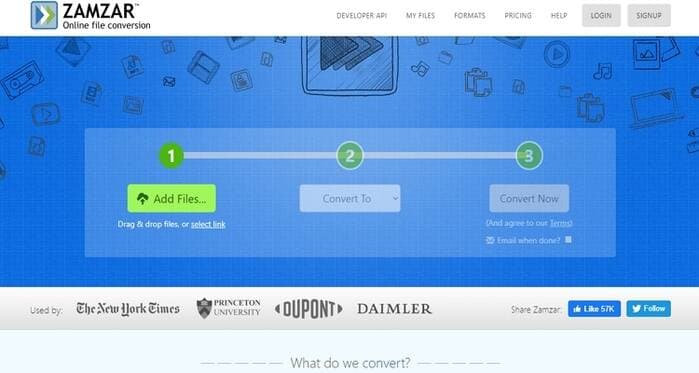
10. Online UniConverter
Infine, visita semplicemente Online UniConverter (originariamente Online UniConverter) per convertire qualsiasi cosa in qualsiasi cosa. È semplice da usare e supporta tutti i formati di file standard. Converte tutti i formati audio, immagine e video. Puoi anche creare GIF divertenti dai tuoi video o immagini qui. Tuttavia, non ci sono conversioni di documenti ed eBook.
Pro:
- Supporta più formati.
- Modifica i file video.
- Può comprimere immagini, audio e video.
Contro:
- Opzioni di modifica limitate.
- Dimensioni di caricamento ridotte.

Parte 2. La migliore alternativa alla conversione online
Wondershare UniConverter è la migliore alternativa alle nostre opzioni di conversione online. Oltre a offrire molte unità di conversione, questa app può anche modificare i file comprimendo, tagliando, ritagliando e altro. Dispone inoltre di una potente toolbox con convertitore VR, compressore video, masterizzatore/ripper CD e altro ancora.
Wondershare UniConverter - Il tuo strumento tutto in uno
- Converti tra tutti i formati audio/immagine/video standard con qualità senza perdita di dati.
- Converti i file dei filmati in preset ottimizzati per quasi tutti i dispositivi.
- Scarica video da siti popolari come YouTube, Dailymotion, Vevo, ecc.
- Ha una velocità di conversione 90 volte superiore rispetto a qualsiasi convertitore convenzionale.
- Modifica, migliora & personalizza il tuo file video.
- Scarica/registra video da YouTube e altri 10.000 siti di condivisione video.
- Il versatile toolbox combina metadati video, GIF maker, compressore video e registratore dello schermo.
- OS supportato: Windows 10/8/7, macOS 11 Big Sur, 10.15, 10.14, 10.13, 10.12, 10.11, 10.10, 10.9, 10.8, 10.7, 10.6.
Passaggio 1 Carica i tuoi file.
Dopo aver eseguito questa app, rilascia i tuoi video nella finestra del convertitore o clicca su  o
o  per farlo. Puoi caricare tutti i file video che desideri.
per farlo. Puoi caricare tutti i file video che desideri.
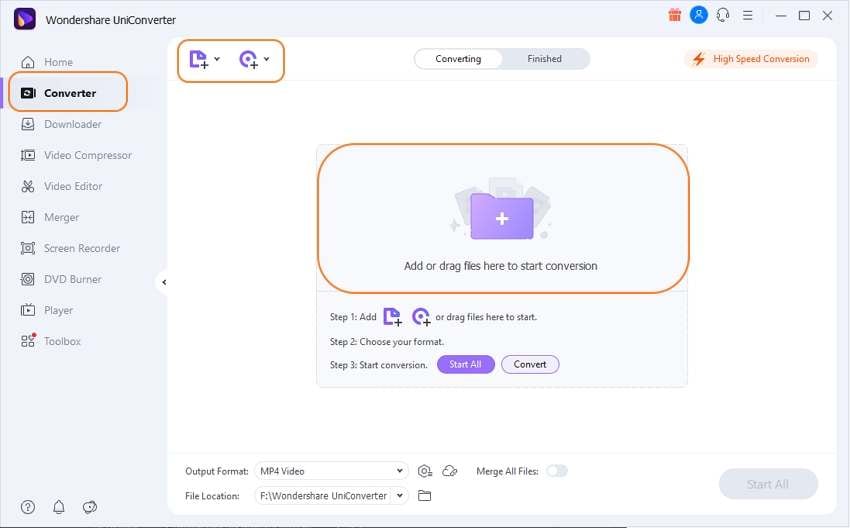
Passaggio 2 Scegli un formato.
Quindi, clicca su Formato di output e quindi seleziona la scheda Video. Vedrai molti formati video tra cui scegliere, dopodiché imposterai una risoluzione video.
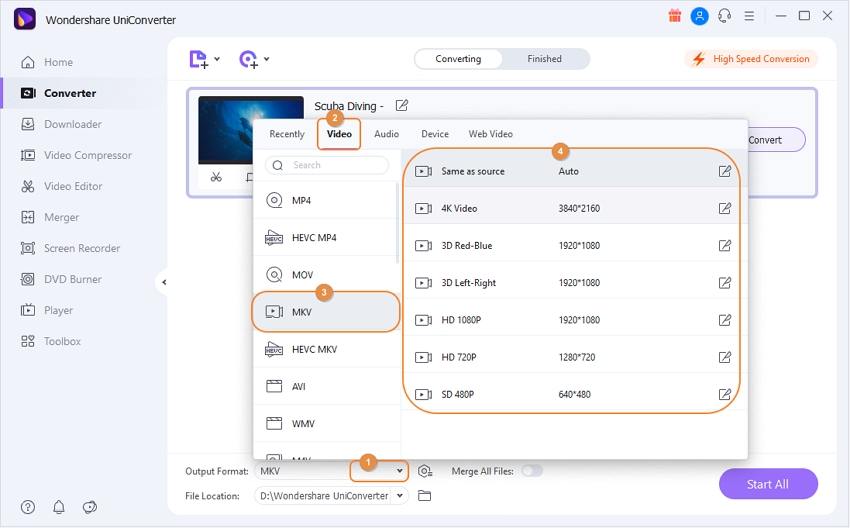
Passaggio 3 Converti i tuoi video.
Clicca su Output per scegliere un percorso/cartella di destinazione. Infine, tocca Inizia tutto per transcodificare il tuo video in qualsiasi formato. Questo è tutto!
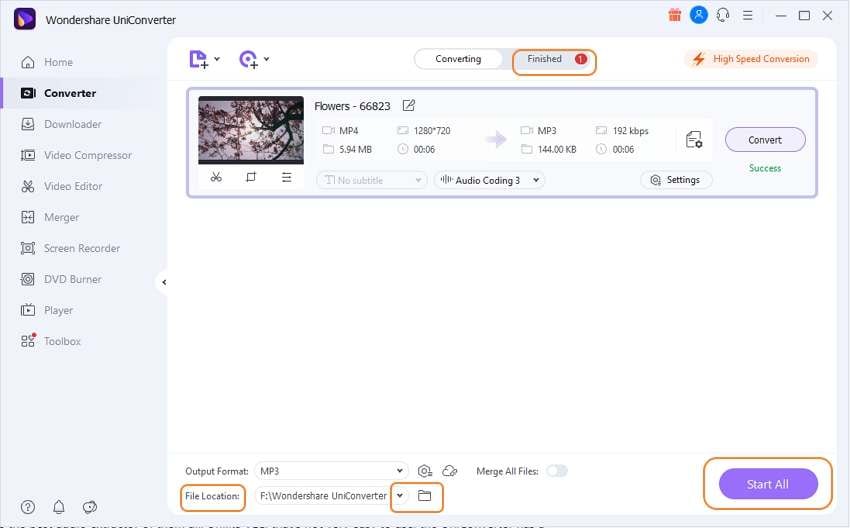
Parte 3. Il confronto tra Wondershare Desktop Converter e Online Convert Com
| Caratteristiche | Wondershare UniConverter | Online Converter Com |
|---|---|---|
|
|
|
|
|
Hai già deciso quale convertitore online utilizzare? Sono sicuro che hai. In caso contrario, puoi fidarti di Wondershare UniConverter per fare un ottimo lavoro. Converte offline, è più veloce e offre molte funzionalità e formati di modifica.
 Converti in batch MOV in MP4, AVI, 3GP, WAV e viceversa facilmente.
Converti in batch MOV in MP4, AVI, 3GP, WAV e viceversa facilmente. 



Nicola Massimo
staff Editor
Commento(i)